Bir bilgisayar cihazında veya başka bir cihazda saklanabilen bir veri koleksiyonudur. Bir Dosya genellikle şunları içerir: resimler, grafikler, videolar, ses, kayıtlar, belge veya program kodu.

Uygun bir yazılım uygulaması düzenle, sil, kopyala veya bir dosyayı taşıyın.
Farklı Dosya Türleri
Farklı dosya türleri amaçlarına göre mevcuttur ve kendi özelliklerine sahiptir. Onlardan bazıları:
Bunlar sadece birkaç türdür ve çok daha fazlası mevcuttur ve kullanıcının ihtiyaçlarına bağlı olarak farklı amaçlar için kullanılır.
Dosyaların Özellikleri
Dosyaların farklı özellikleri vardır ve dosyaların ortak özelliklerinden bazıları şunlardır:
Windows'ta Dosya Nasıl Oluşturulur?
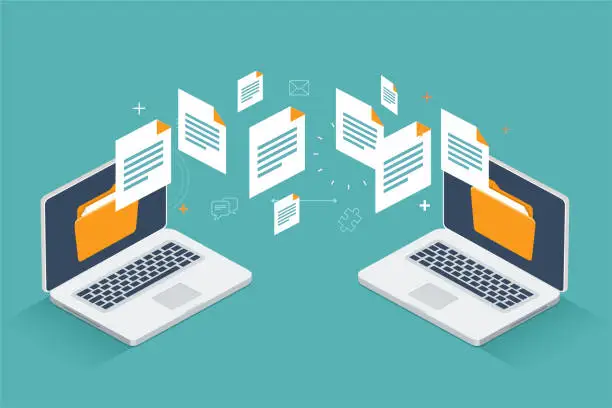
Bir dosyanın oluşturulması kolay adımları içerir. Bu adımlar takip edilir:
Yol 1: Dosya Gezgini Aracılığıyla Dosya Oluşturma
- Dosya Gezgini'ni aç
Bu, üzerine tıklanarak yürütülebilir. klasör simgesi görev çubuğunda. Alternatif seçenek Windows tuşu + E'ye basmaktır. - Dosya oluşturmak istediğiniz dizinde veya klasörde gezinin
- Klasör veya dizin içindeki boşluğa sağ tıklayın
- Yan içerik menüsü açılacaktır; 'Yeni' seçeneğine tıklayın ve oluşturmak istediğiniz dosya türünü seçin. Kullanıcı, düz metin dosyası için 'Metin belgesi'ni, Excel elektronik tablosu için 'Excel çalışma kitabı'nı ve Microsoft Word Belgesi için 'Word belgesi'ni seçebilir.
- Dosyayı size uygun bir şekilde adlandırın ve enter'a tıklayın.
Yol 2: Komut İstemi Yöntemi
- Bir dosya oluşturmak için 'cd' komutunu kullanarak klasöre veya dizine gidin. Örneğin, 'Belgeler' klasörüne gitmek için şunu yazın: 'cd belgeleri' ve enter'a tıklayın.
- Metin dosyası oluşturmak için 'echo.>dosya adı.txt yazın ve enter tuşuna basın. 'Dosyaadı.txt'yi dosya için seçtiğiniz adla değiştirin.
- Birleşik bir komut vererek başka bir dosya türü oluşturabilirsiniz. Örneğin 'copy null filename.docx' komutunu yazıp enter tuşuna basarak Microsoft Word Belgesi oluşturabilirsiniz.
Dosya Nasıl Silinir?
Bir dosyayı silmek için şu adımları izleyin:
- Silmek İstediğiniz Dosyayı Seçin: Klasörünüzde arama yaparak veya arama işlevini kullanarak Dosya Gezgini'ne veya pencere gezginine geçebilirsiniz.
- Dosyaya Sağ Tıklayın: Yan tarafta birçok seçeneğin bulunduğu bir içerik menüsü görünecektir.
- 'Dosyayı Sil veya Sil' seçeneğini görebilirsiniz. Bu seçeneği seçtiğinizde silme işleminiz başlayacaktır.
- Onay mesajı istenirse seçeneğinizi onaylamak için 'evet veya tamam' seçeneğini tıklayın.
- Dosyayı diğer program veya kullanıcı kullanıyorsa, sizden programın kapatılmasını veya silinmeden önce dosyanın serbest bırakılmasını isteyebilir. Programları kapatmak veya serbest bırakmak için talimatları izleyin ve ardından silme işlemine başlayın.
- Dosya çöpe atıldığında, Windows'ta silmek üzere Geri Dönüşüm Kutusu'nu atlayacak şekilde değişiklik yapmadığınız sürece, geri dönüşüm kutusuna taşınır. Dosyaları kalıcı olarak silmek ve geri dönüşüm kutusunu boşaltmak için dosyayı geri dönüşüm kutusundan silebilirsiniz.
